Configurer votre Windows 8 dans la langue de votre choix
Pour modifier la langue dans Windows 8, commencez par installer le pack de langue souhaité comme suit :
- Positionnez le curseur de la souris dans le coin inférieur droit et choisissez l'option Paramètres.
- Ensuite, cliquez sur Panneau de configuration.
- Accédez à Horloge, Langue et Région et cliquez sur Ajouter une langue.
- Cliquez maintenant sur Ajouter une langue.
- Sélectionnez la langue et cliquez sur Ouvrir.
- Sur le côté droit de la langue, cliquez sur Options.
- Cliquez sur Télécharger et installer le pack de langue.
- Le téléchargement et l'installation du pack de langue Windows 8 débuteront.
- Une fois téléchargé et installé, répétez l'étape six et cliquez sur Options.
- Ensuite, cliquez sur Établir comme langue principale. Déconnectez-vous et vous disposerez de la langue sélectionnée.
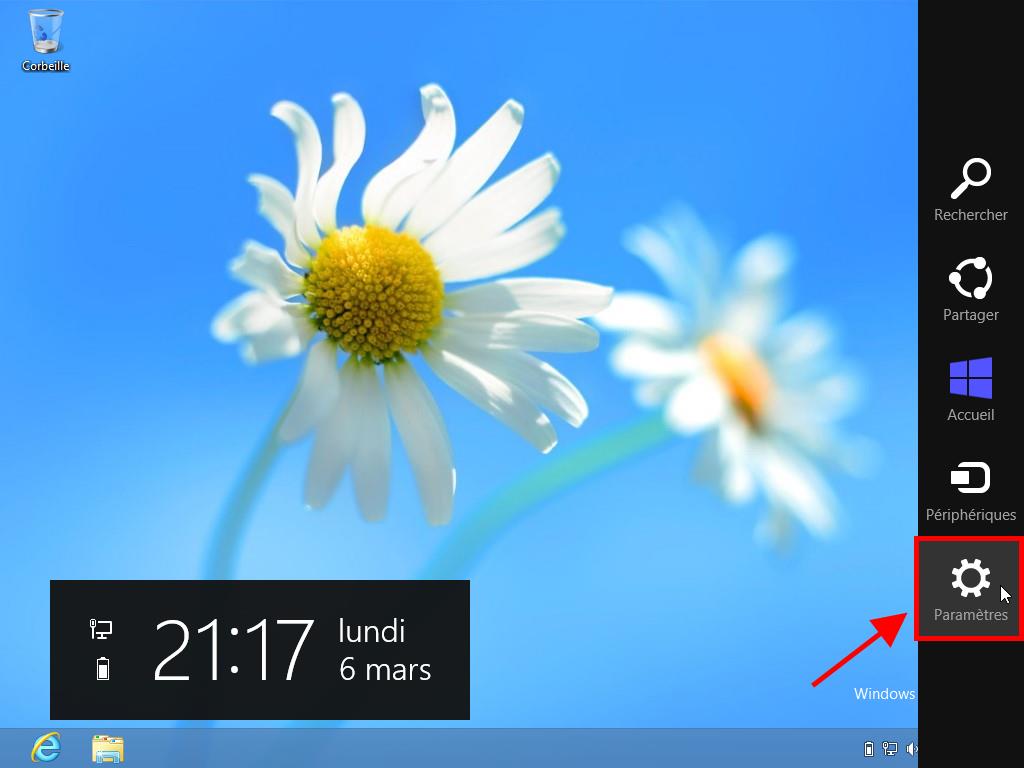
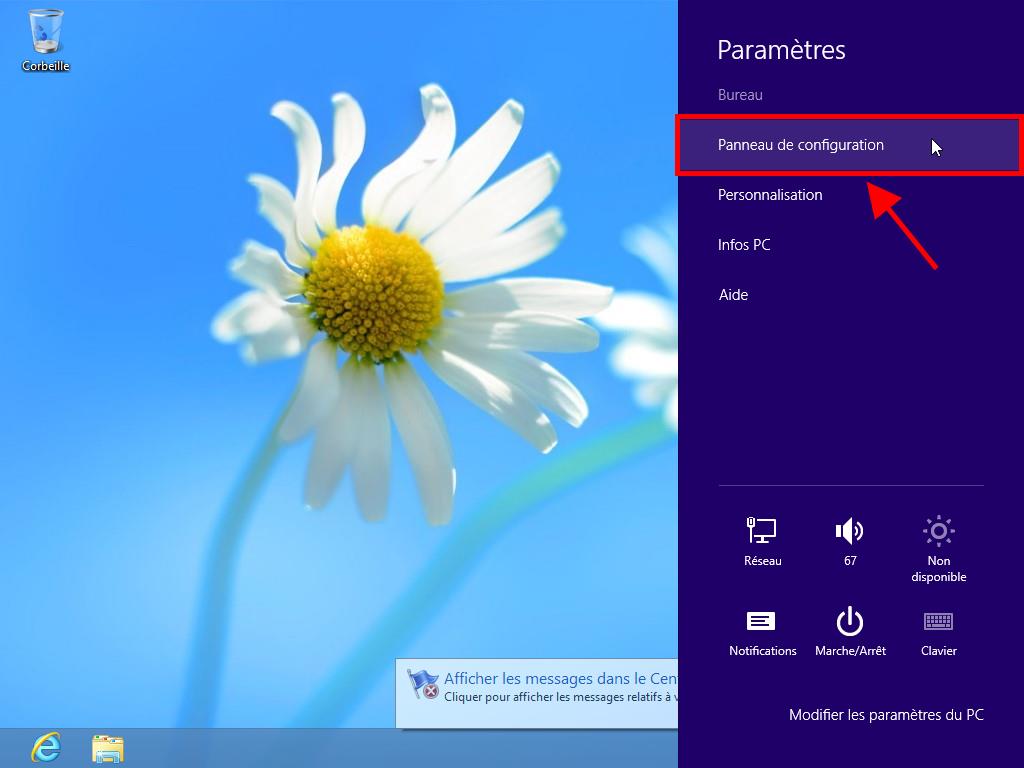
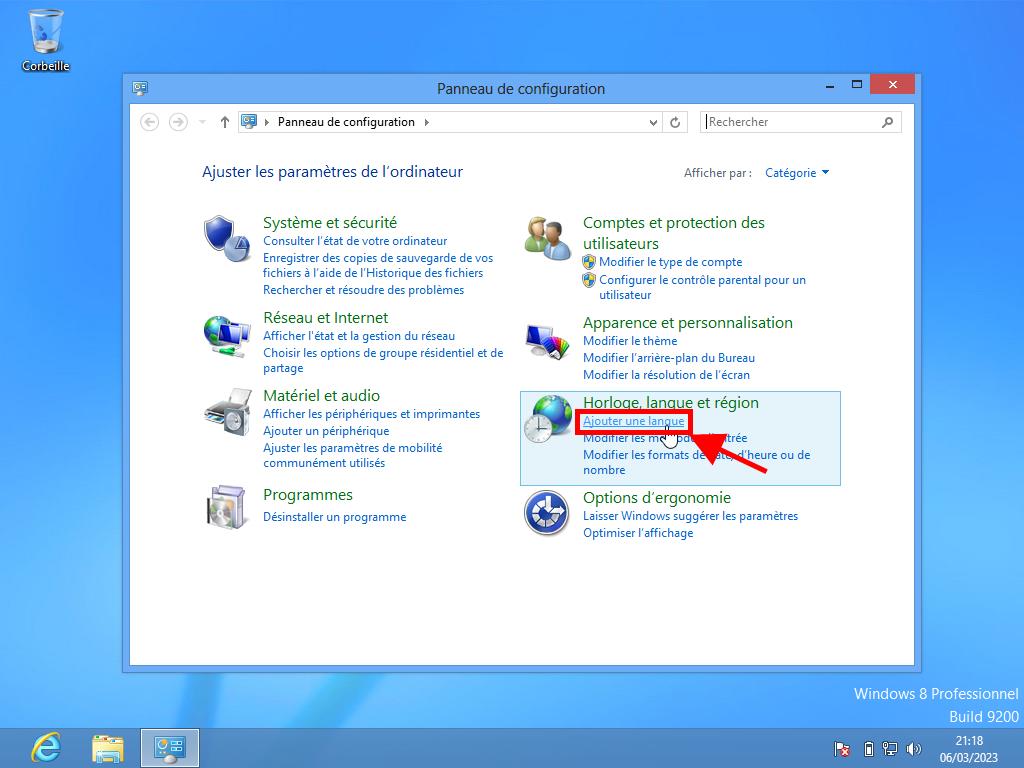
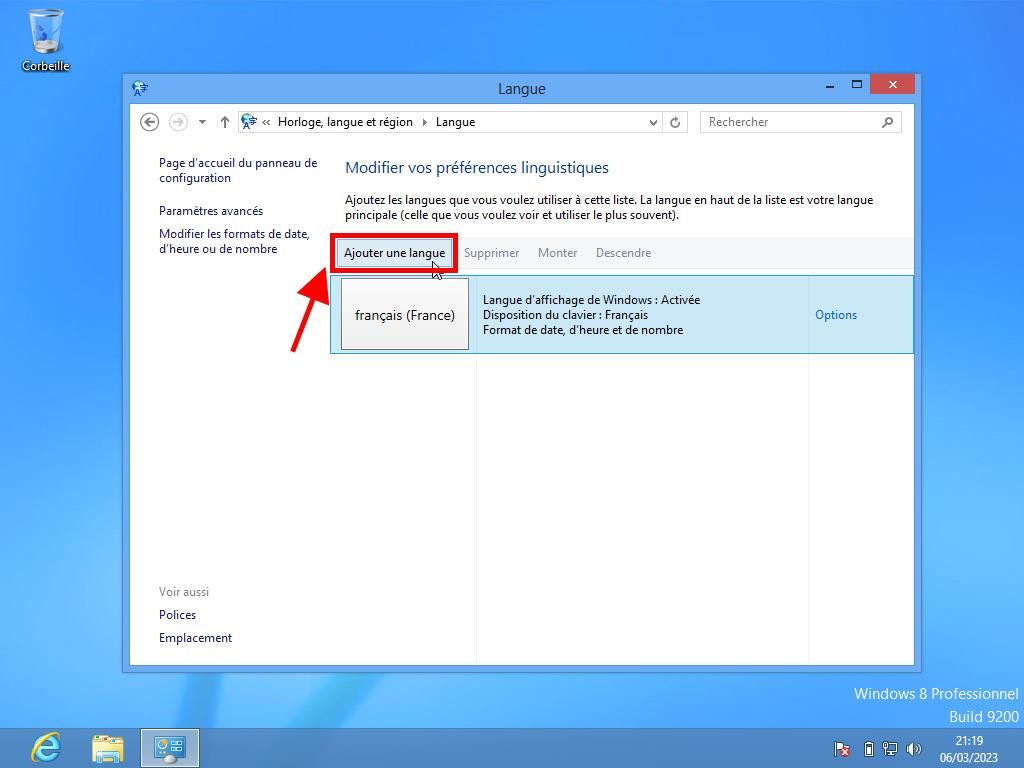
Note: Si la langue que vous recherchez a plusieurs variantes, sélectionnez puis cliquez sur Ouvrir. Ensuite, lorsque vous aurez trouvé la variante de votre choix, vous pourrez la sélectionner.
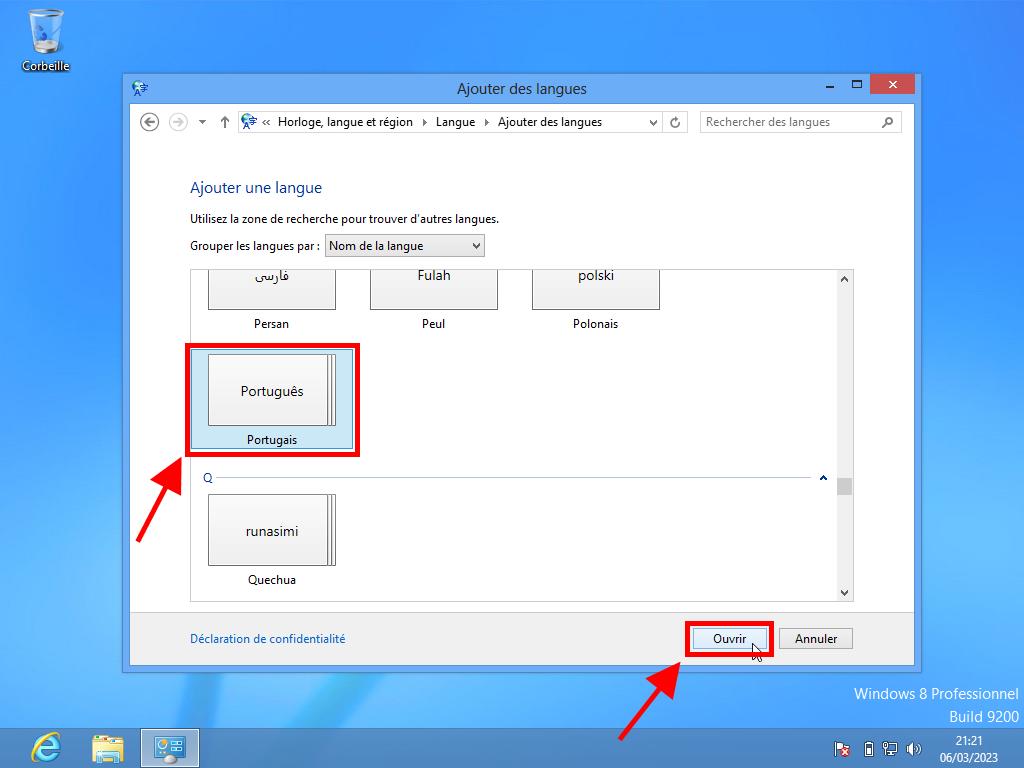
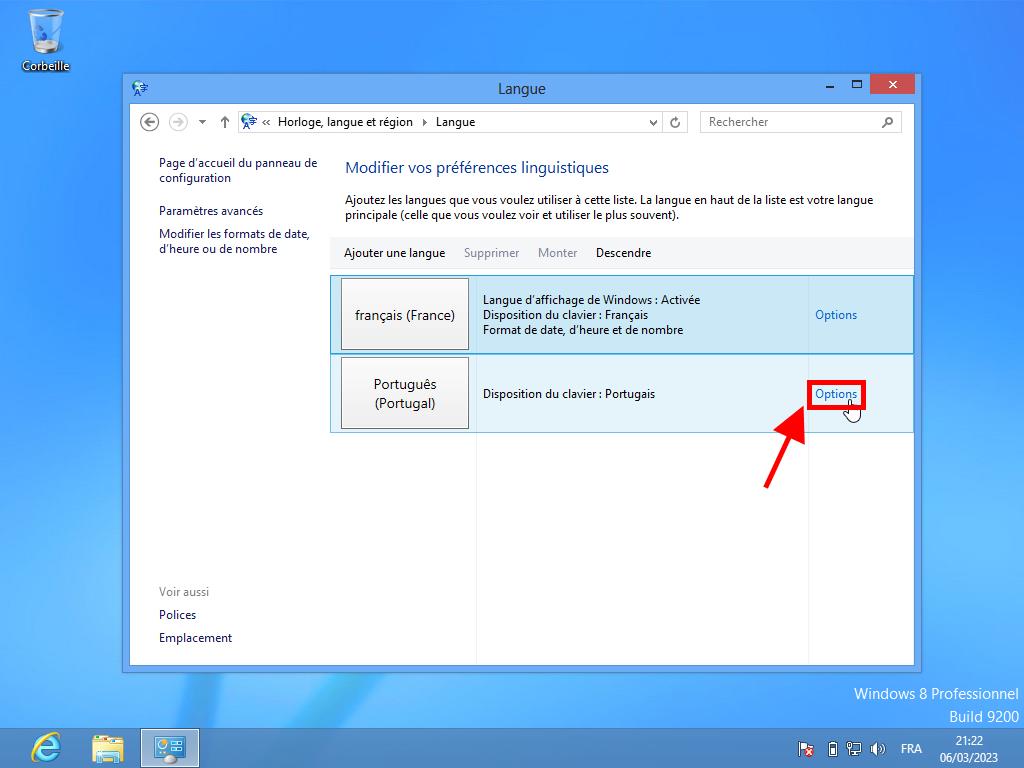
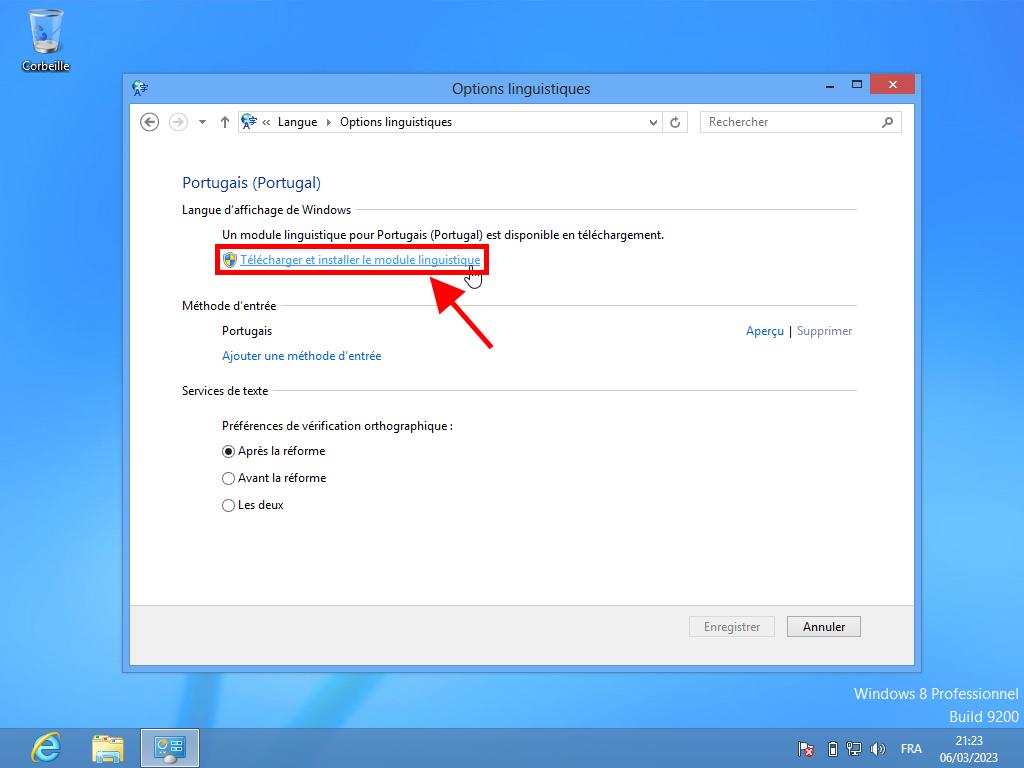
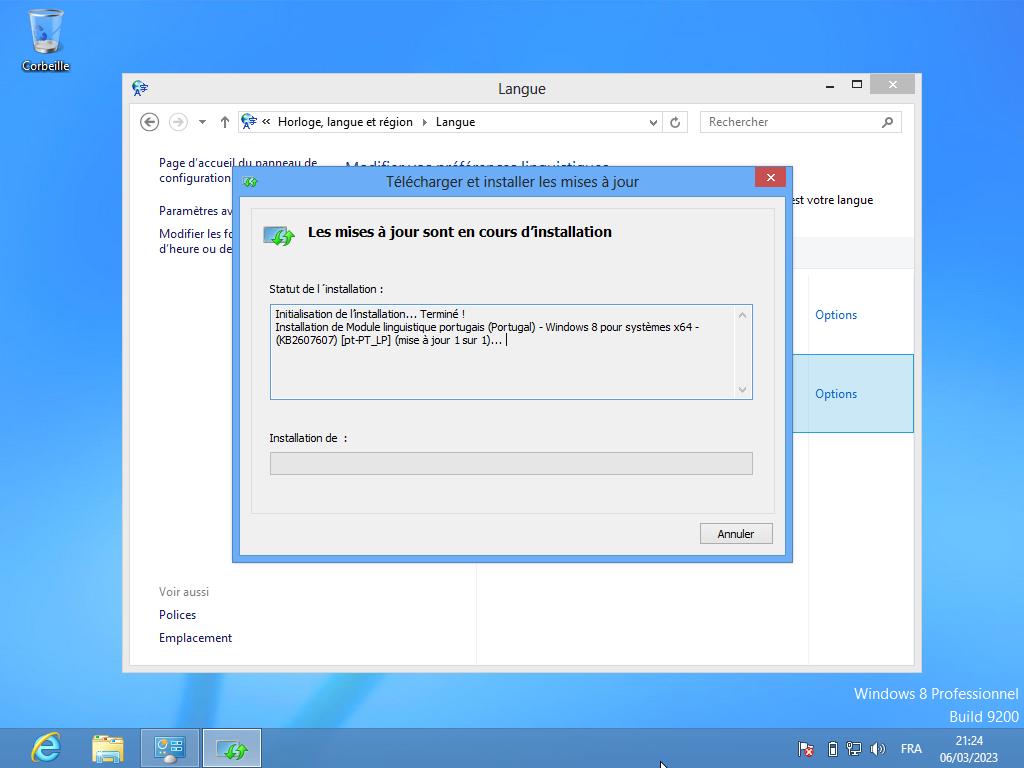
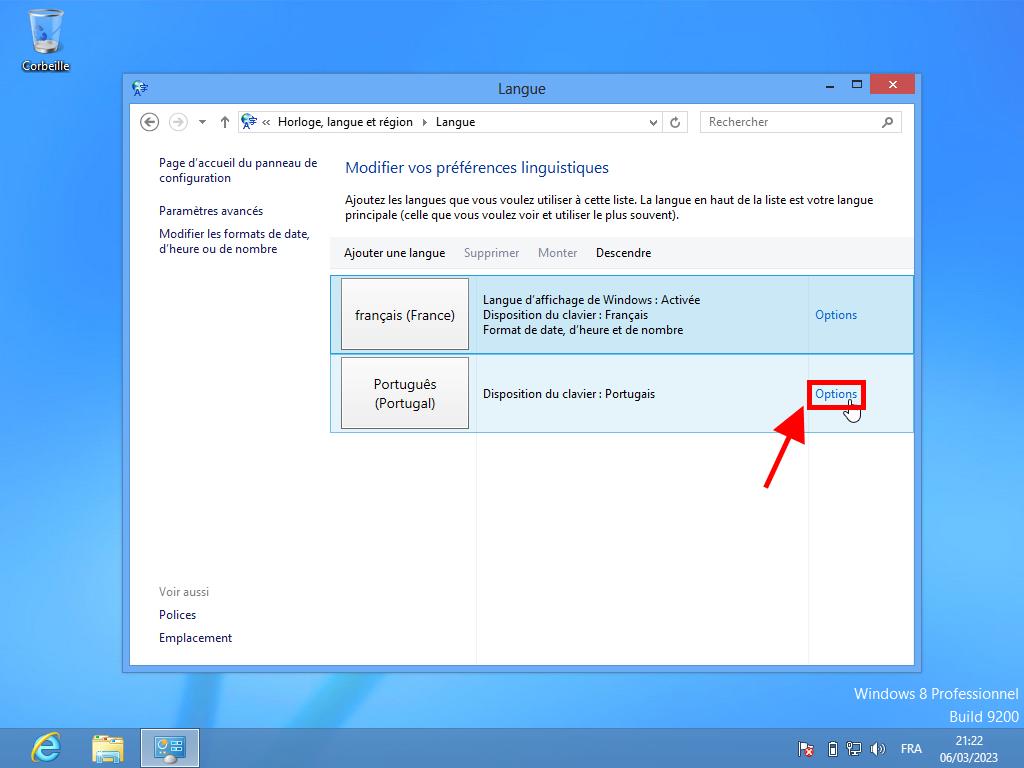
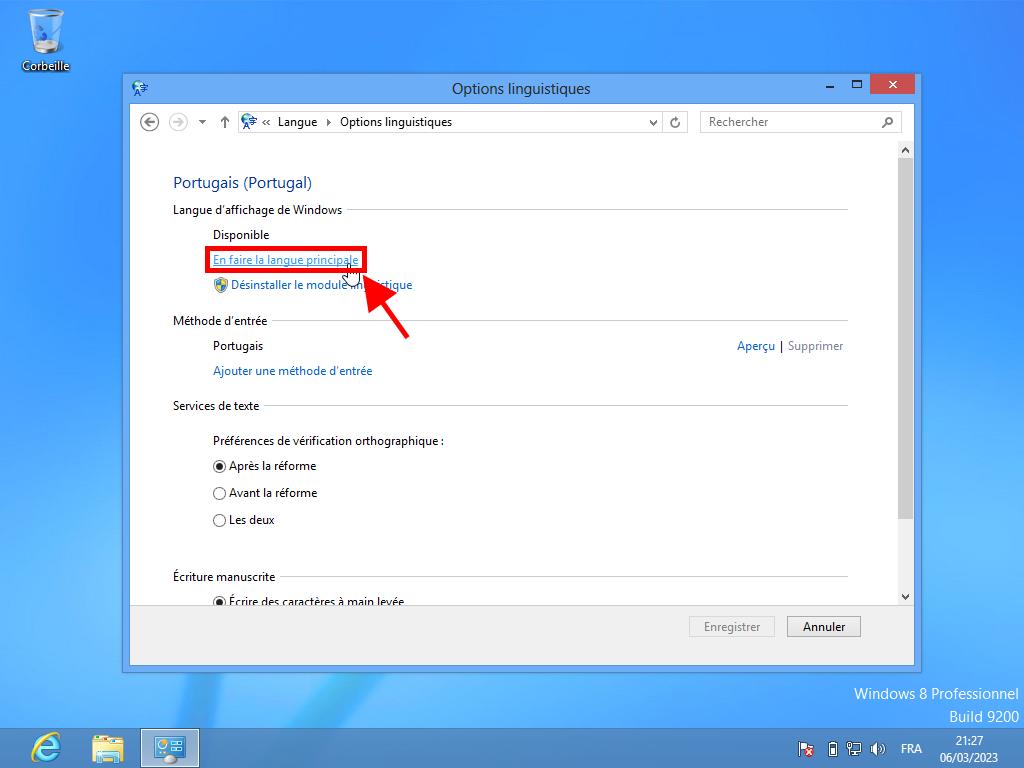
 Se connecter / S'inscrire
Se connecter / S'inscrire Commandes
Commandes Clés de produit
Clés de produit Téléchargements
Téléchargements

 Aller à United States of America - English (USD)
Aller à United States of America - English (USD)